Пагинација у "Опен Оффице Реитер": како уметнути, конфигурирати и избрисати
Пагинација је један од многих обавезних услова за извршавање већине званичних докумената. Стога, у сваком од постојећих уредника текста постоји алат за ову операцију. Овај чланак говори о томе како бројеве страница у ОпенОффице.орг Вритер.
Уметните бројеве страница
Да бисте додали нумерисање у документ, морате покренути следећи алгоритам:
- У одељку "Инсерт", који се налази у траци главног менија, поставите курсор изнад линије "Хеадер Фоотер".
- У подменију који се појави кликните на ознаку "Нормал".
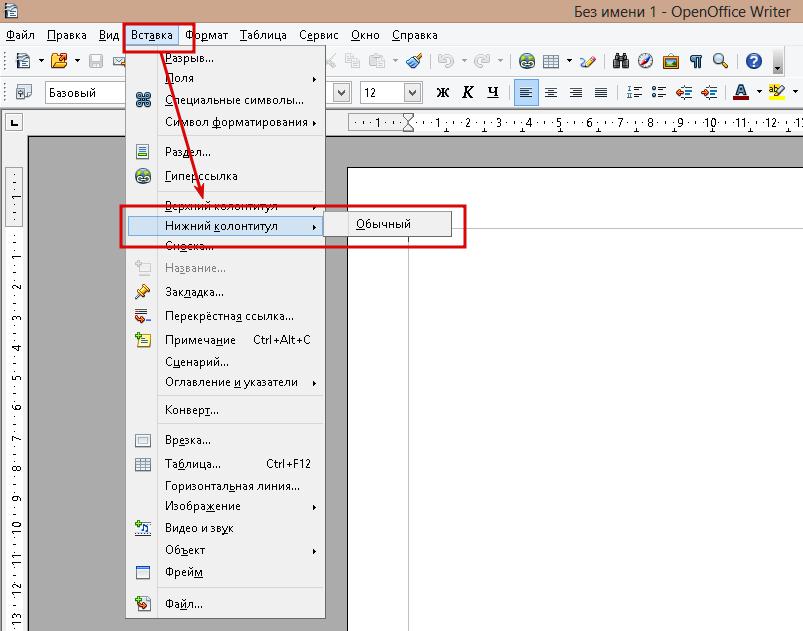
- Поставите курсор у додани подножје.
- У менију "Инсерт" изаберите линију "Фиелдс".
- На листи која се појави изаберите "Број странице".
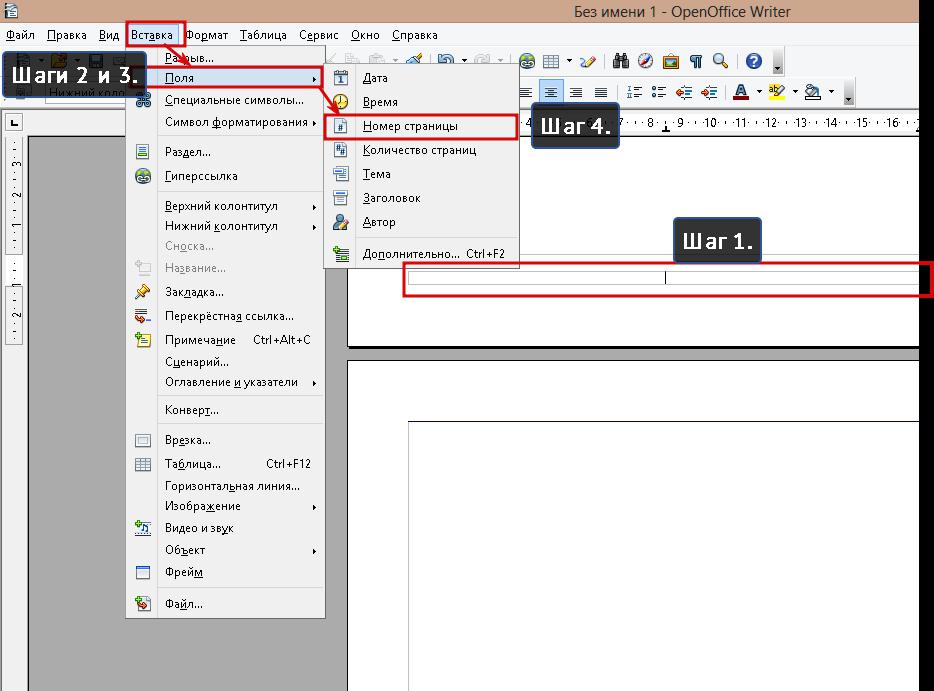
- Означите број који се појављује.
- Користећи ПЦМ, отворите контекстни мени и кликните на њега у пољу "Фиелд ...".
- У новом прозору изаберите изглед нумерације: ћирилице, латинице, арапске или римске бројеве.
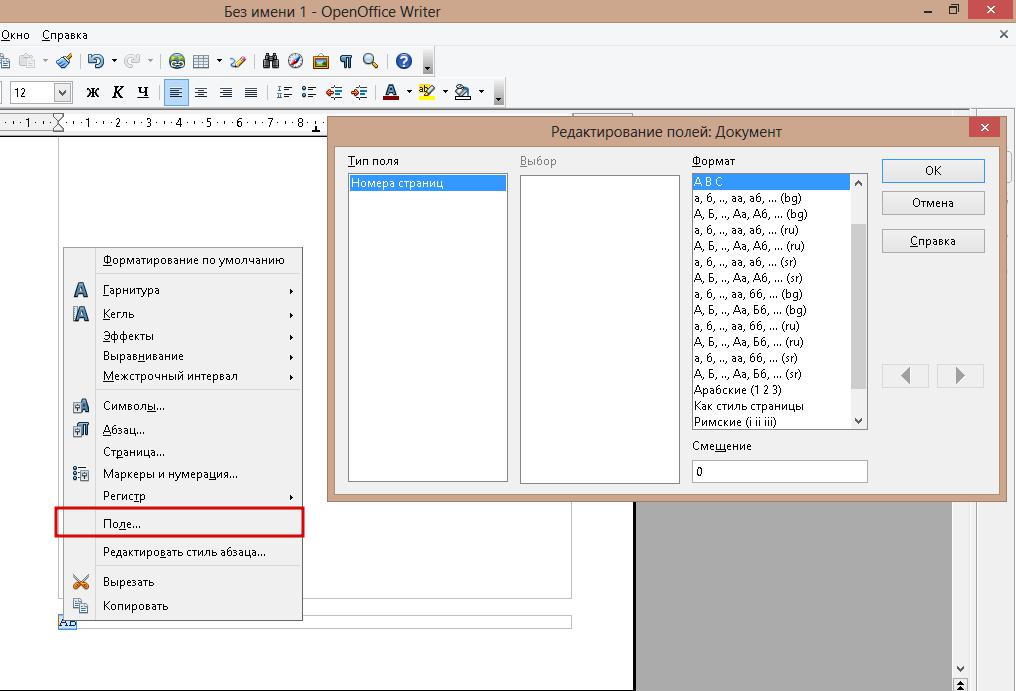
Поред промене карактера бројева страница, можете променити и друге параметре форматирања: позицију у односу на ивице листа, фонт и његову величину, стил (подебљано, курзив или подвучено) и боју (фонт и селекцију).
Ово је једноставан начин за брзо бројање страница у Опен Оффице-у. Такође, ова техника ради у модификацији едитора текста интегрисаног у Убунту Линук - ЛибреОффице Вритер.
Уклоните нумерацију са прве странице
Према правилима регистрације, први листови многих докумената не би требало да садрже нумерисање листова: семинарских радова и дисертација, извештаја, апстракта. Да бисте уклонили бројеве са првих страница, потребно је да:
- Поставите курсор на врх странице.
- Позовите прозор са листом стилова на један од следећих начина: у менију "Формат" изаберите ставку "Стилови", притисните тастер Ф11 или кликните на истоимено дугме у десном окну.
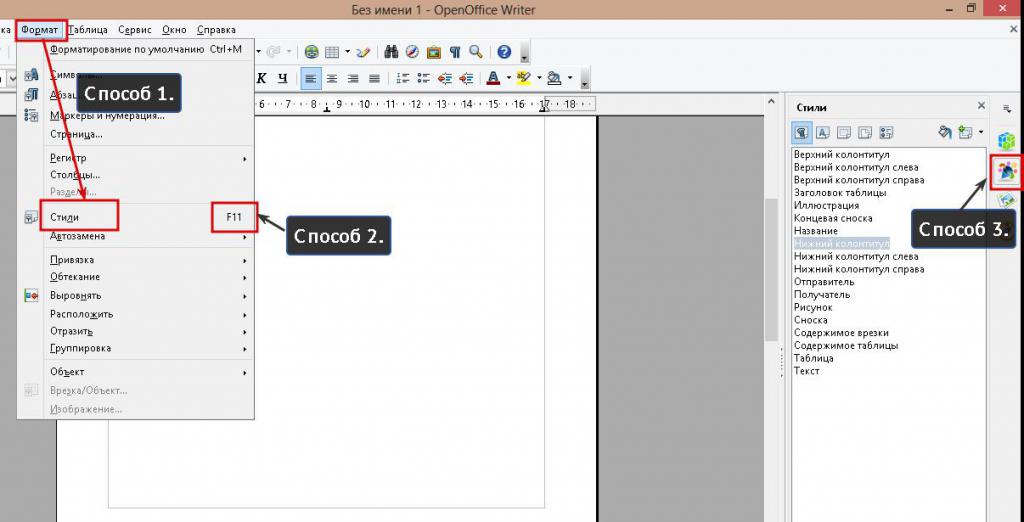
- У приказаном прозору или блоку пребаците се на листу „Стилови страница“ користећи четврто дугме на левој страни.
- Примијените стил "Прва страница" на један од начина. Метод број 1: двапут кликните левим тастером миша на ознаку истог имена. Метод број 2: изаберите ову ставку на листи тако што ћете једном притиснути ЛМБ. Кликните на дугме "Попуњавање стила", слично корпи боје. После тога, курсор мења свој изглед у тег са мастилом. Левим кликом на насловну страну.
Након тога, заглавље или подножје ће нестати. Ако желите да број страница у "Отвореном уреду" буде одсутан на неколико следећих страница, онда морате да извршите следећу процедуру:
- Поставите курсор на прву страницу.
- Отворите "Формат" мени и кликните на "Паге" у њему.
- Идите на картицу "Манаге" и на падајућој листи "Нект стиле" изаберите "Фирст паге".
- Кликните на "ОК" да бисте применили стил.
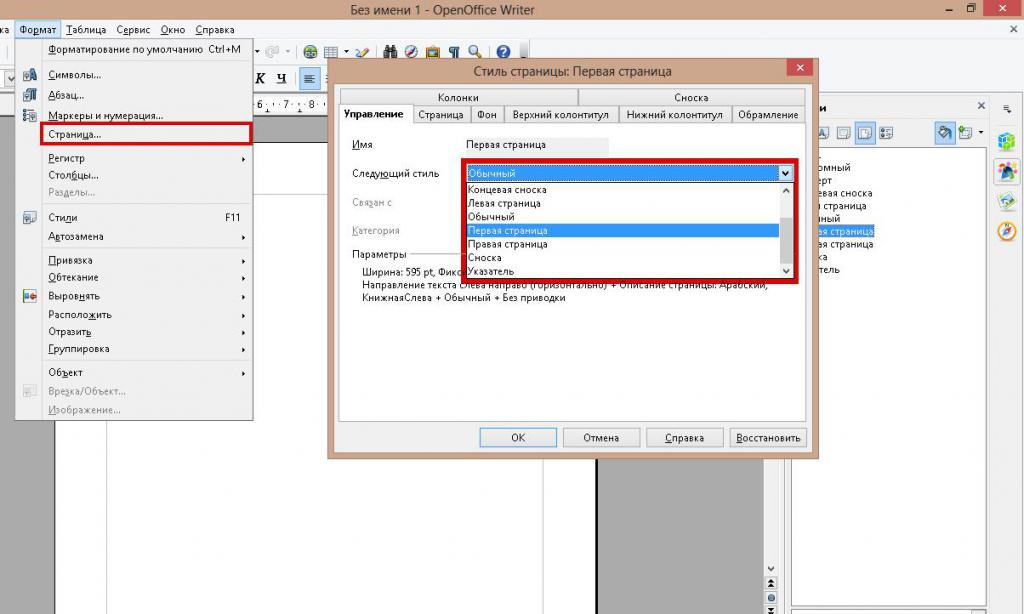
Ово је начин да број страница у "Отвореном уреду", без првог, буде број.
Напомена: када користите овај метод, едитор ће аутоматски сакрити бројеве следећих листова. Да бисте поново приказали нумерисање, потребно је да:
- Кликните на леву типку миша на посљедњој страници без броја у подножју.
- Позовите прозор "Стил странице" користећи корак 2 алгоритма који уклања број из првих листова.
- У листи "Нект Стиле" изаберите "Нормал".
- Кликните на дугме "ОК".
Почетак нумерисања страница у "Опен Оффице Реитер 4" са произвољним бројем
Да бисте започели нумерисање листова из броја који није 1, потребно је да:
- Поставите показивач на страницу на којој би требало почети нумерисање.
- У стандардној траци са менијима изаберите "Формат", затим "Ставка" или изаберите сличну ставку у контекстном менију странице.
- У оквиру за дијалог који се отвори, пребаците се на картицу "Позиција на страници".
- У подкљуку "Прекини" означите поља за "Додај прекид" и "Са стилом странице".
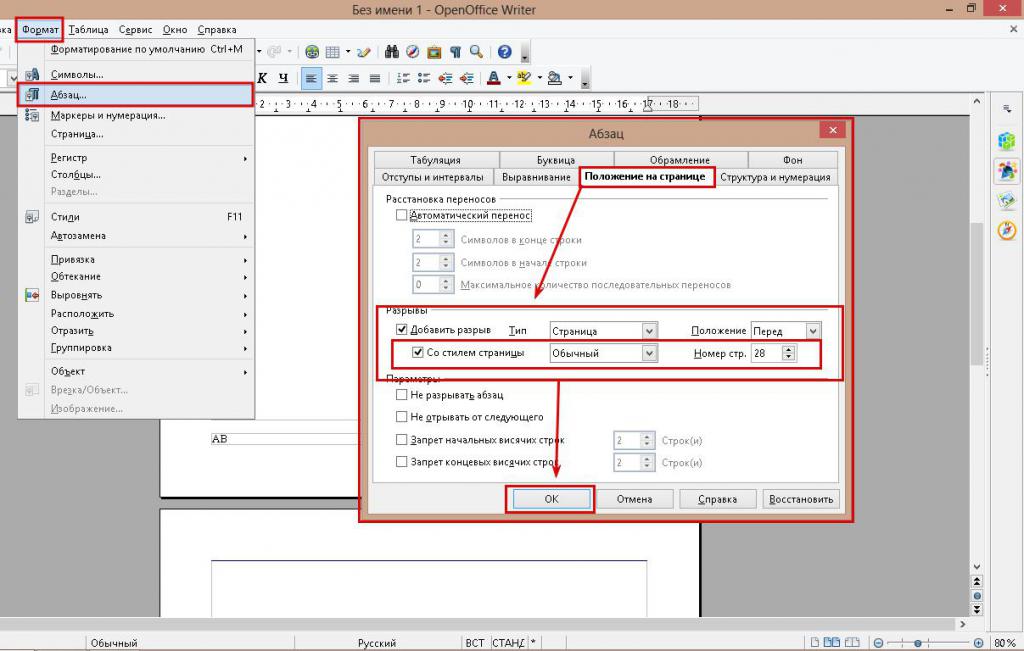
- У падајућим листама изаберите "Страница" и "Нормално".
- У текстуалном оквиру поред ретка "Број странице" унесите број из којег би бројеви страница требали почети.
- Кликните на "ОК" да бисте применили поставку.
Начин бројања страница у "Опен Оффице" са произвољним бројем је завршен.
Брисање нумерације
То се може урадити на два начина. Редослед акција за први пријем је следећи:
- У одељку „Уметни“ изаберите линију „Подножје“.
- На листи која се отвори, кликните на било коју ставку означену квачицом.
- У новом прозору слажете се са уклањањем садржаја подножја.
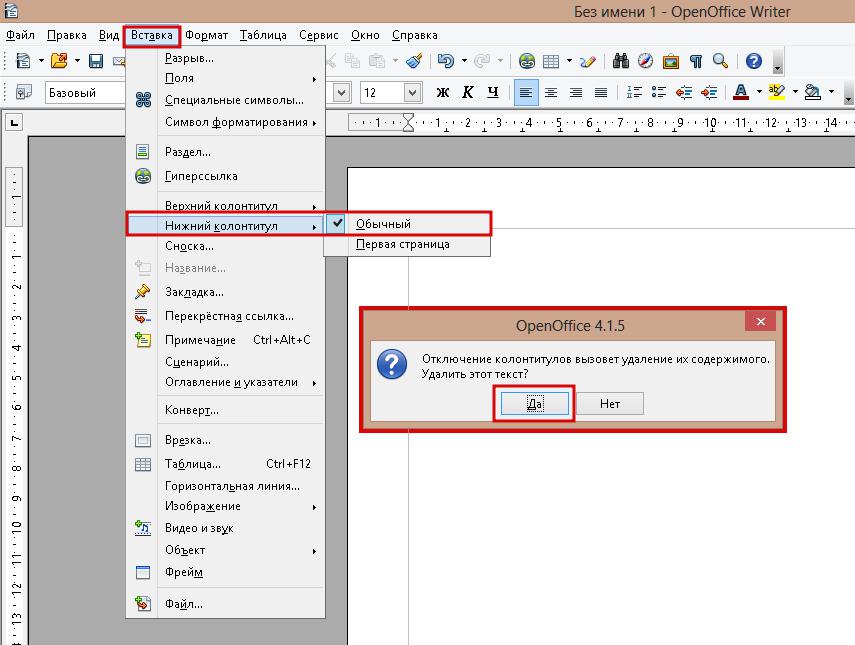
Ово је први начин да уклоните нумерисање страница у "Опен Оффице".
Алгоритам другог метода је следећи:
- Позовите оквир за дијалог са подешавањем стила странице ("Формат", затим "Паге").
- Идите на картицу "Подножје".
- Поништите опцију "Укључено" фоотер. "
- Кликните на дугме "ОК".
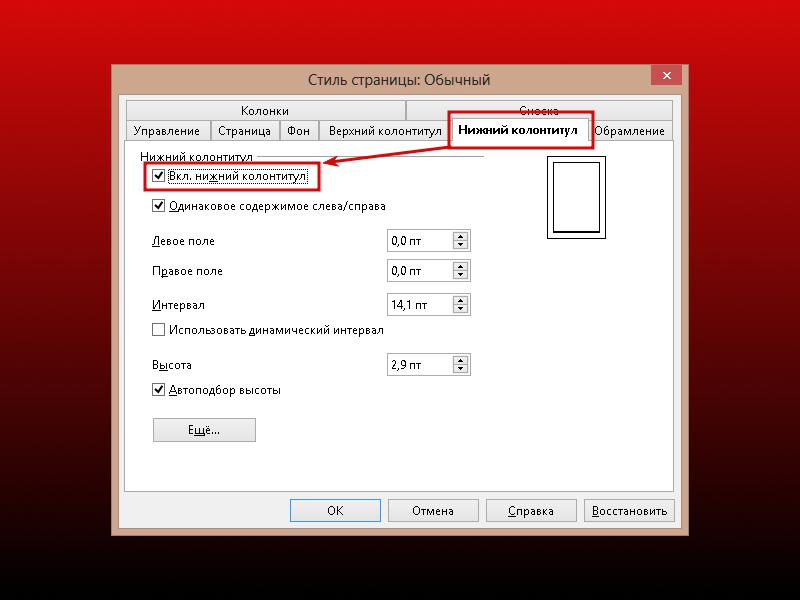
Убацивање и брисање бројева страница у "Опен Оффице" је прилично једноставна, али помало конфузна процедура. Разлог за то је принцип рада овог уредника, који се радикално разликује од свог главног конкурента - Мицрософт Ворда.